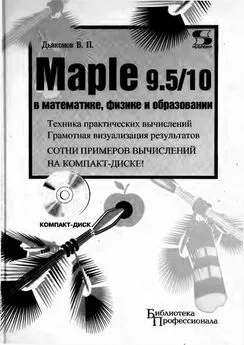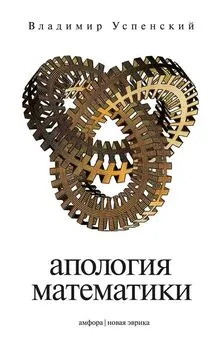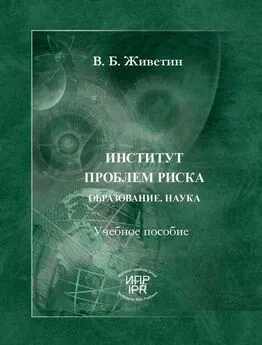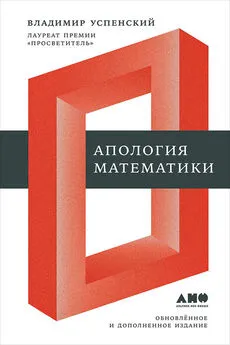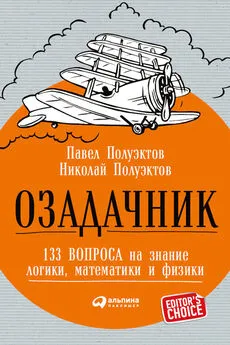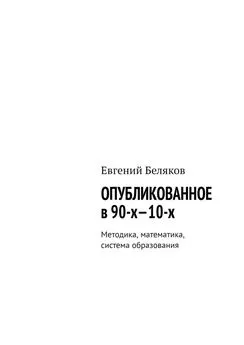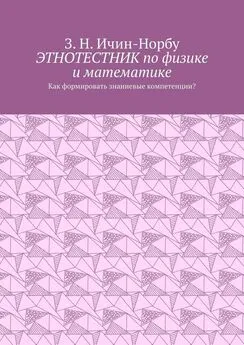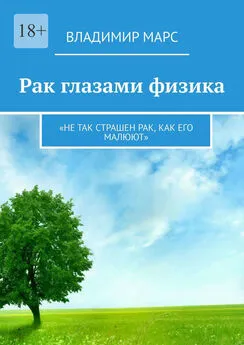Владимир Дьяконов - Maple 9.5/10 в математике, физике и образовании
- Название:Maple 9.5/10 в математике, физике и образовании
- Автор:
- Жанр:
- Издательство:СОЛОН-Пресс
- Год:2006
- Город:Москва
- ISBN:5-98003-258-4
- Рейтинг:
- Избранное:Добавить в избранное
-
Отзывы:
-
Ваша оценка:
Владимир Дьяконов - Maple 9.5/10 в математике, физике и образовании краткое содержание
Книга является справочником и руководством пользователя по новейшим системам символьной (аналитической) математики — Maple 9.5 и Maple 10. Это признанные мировые лидеры в области аналитических вычислений, прошедшие серьезную сертификацию в этой области. Кратко описан интерфейс систем и подробно их обширные возможности в математике, физике и образовании. Особое внимание уделено технике практических вычислений и визуализации их результатов, а также решению дифференциальных уравнений различного типа. Описаны средства символьных и численных вычислений, графические и программные возможности систем, пакеты их расширения, маплеты и практика применения Maple в математических и физических расчетах. Прилагаемый CD-ROM содержит более 340 файлов с примерами вычислений. Для научно-технических работников, студентов и преподавателей университетов и вузов.
Maple 9.5/10 в математике, физике и образовании - читать онлайн бесплатно ознакомительный отрывок
Интервал:
Закладка:
Гиперссылку можно связать со следующими объектами:
• с файлом любого документа (Worksheet:);
• с заданной страницей справочной системы (Help Topic:);
• со страницей в Интернете (URL:).
Для создания гиперссылки надо установить на место будущей ссылки маркер ввода и выполнить операцию HyperLink. В появившемся окне надо задать заголовок гиперссылки (в виде короткой текстовой надписи) и выбрать одно из трех положений переключателя, перечисленных выше. Если вы намерены сослаться на документ, то следует использовать кнопку просмотра Browse для поиска нужного файла в стандартном окно загрузки файла.
Гиперссылки позволяют создавать сложные структуры документов, содержащие множество объектов, вызываемых в произвольном порядке. Например, для возврата в исходный документ можно организовать обратную гиперссылку в вызываемом документе. Лучшим примером широкого применения гиперссылок является справочная система Maple 9.5.
Гиперссылки также широко используются при создании Web-страниц. Maple 9.5 позволяет сохранять документы в виде Web-страниц (формат HTML), которые без каких-либо преобразований можно публиковать в сети Интернет. Весьма привлекательной кажется возможность организации гиперссылок на разделы справочной системы. Она позволяет создавать учебные программы со ссылками на справки системы Maple. Однако надо помнить, что справочная система Maple англоязычная.
1.6.5. Вставка и редактирование объектов
Вставка объектов также хорошо известная возможность приложений под Windows. В Maple 9.5 для организации вставки в документ объекта используется команда Insert→Object. Она выводит окно со списком тех приложений, с которыми возможна связь с применением механизма OLE. Это окно показано на рис. 1.12. Maple 9.5 использует стандартное окно вставки объектов из операционной системы Windows, поэтому если она русифицирована, то окно имеет русскоязычные надписи.
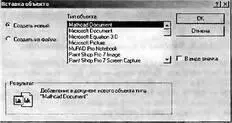
Рис. 1.12. Окно вставки объекта
В этом окне можно выбрать объект для вставки. Он может быть создан заново с помощью подходящего приложения. После того, как объект готов, достаточно выйти из приложения, в котором он создавался. Для этого в меню редактора имеется команда File→Exit. Окно программы создающей объект исчезнет, а сам объект появится в той ячейке Maple, в которой был установлен маркер ввода в момент дачи команды вставки объекта.
Вместо объекта (например, рисунка) можно поместить в документе Maple 9.5 значок — гипермедиа-ссылку. Для этого в окне на рис. 1.12 надо установить флажок В виде значка. Щелчок на вставленном в документ значке вызовет появлениеобъекта. Этот способ удобен, когда объекты, например, рисунки, имеют большой размер и их постоянное присутствие на экране нецелесообразно.
Необязательно каждый раз создавать объект с нуля — можно загрузить его из файла — в этом случае следует установить положение переключателя Создать из файла. Для поиска нужного файла пригодится кнопка Обзор. После выбора файла надо решить, какой вид будет иметь значок связи с файлом — вид стандартного значка или уменьшенной копии изображения.
Если объект выделен (как обычно, щелчком мыши), то команда Edit→Object становится активной и может даже модифицироваться в зависимости от вида объекта, с которым установлена связь. Редактирование объекта производится в среде того приложения, с которым объект связан. Естественно, что изменение файла повлечет за собой отражение в документе его измененного варианта.
1.7. Электронные таблицы
1.7.1. Вставка электронных таблиц
Электронные таблицы , давно известные пользователям приложения Excel из пакета Microsoft Office, долгое время в системах Maple не применялись. Впервые они были введены в реализацию Maple V R5. В системе Maple 9.5 для вставки электронных таблиц используется команда Insert Spreadsheet. Она выводит шаблон пустой таблицы, показанный на рис. 1.13 (пример для классического интерфейса).
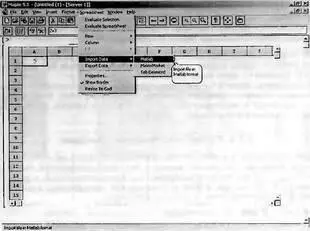
Рис. 1.13. Вставка шаблона электронной таблицы
В стандартном виде интерфейса для задания таблицы также используется команда Insert Spreadsheet. При этом появляется окошко с запросом имени таблицы, которое появляется в титульной строке таблицы. После задания таблицы в меню появляется новая позиция меню Spreadsheet.
Как видно из рис. 1.13, электронная таблица представляет собой двумерный массив ячеек, имеющих адресацию по строкам и столбцам. Номера строк задаются цифрами, а номера столбцов — латинскими буквами. Верхняя левая ячейка имеет адрес A1, где А — номер столбца и 1 — номер строки. Если одиночные буквы в номерах столбцов заканчиваются, происходит переход на двухбуквенные адреса (АА, АВ, АС и т.д.). Такая адресация используется в функциях обработки табличных данных, в том числе известного офисного приложения Excel из пакета Microsoft Office.
По команде Insert→Spreadsheet вставляется пустая электронная таблица, во всех ячейках которой нет никаких данных. Однако, помимо заполнения таблицы с помощью соответствующих операций, можно провести заполнение ее вручную. Для этого достаточно мышью выделить заполняемую ячейку, щелкнув в ней левой кнопкой. Ячейка обводится черным контуром, и появляется контекстное меню с полем для ввода выражения. Во время ввода выражения ячейка покрывается серой сеточкой. Если после набора выражения нажать клавишу Enter, то числовое значение выражения будет помещено в ячейку A1 таблицы. К примеру, на рис. 1.13 показано введенное выражение 2+3 в виде цифры 5. Однако в поле редактирования сохраняется исходное выражение 2+3.
Следует отметить, что простые таблицы можно вставлять в документ и командой Table… в позиции Insert меню. При выделении такой таблицы в меню появляется позиция Table со средствами работы с таблицей. В таблицы можно помещать фрагменты документов с входными и выходными строками.
1.7.2. Обзор позиции Spreadsheet меню
Если маркер ввода находится в одной из ячеек электронной таблицы, становится доступным ряд команд позиции Spreadsheet меню:
Evaluate Selection — вычисление выражения в выделенной ячейке;
Evaluate Spreadsheet — вычисление выражений по всем ячейкам таблицы;
Row — работа со строками (вставка, удаление и т.д.);
Column — работа со столбцами (вставка, удаление и т.д.);
Fill — автоматическое заполнение ячеек;
Import data — импорт данных из других программ (например, из MATLAB);
Export data — экспорт данных в другие программы;
Properties — просмотр свойств ячеек;
Show Border — управление показом обрамления таблицы;
Resize to Grid — изменение размеров таблицы.
Читать дальшеИнтервал:
Закладка: